基于华为云进行了一次跨可用区高可用实站演练,本次案例非常简单,涉及到的内容并不是很多,实际的业务中,所要考量的细节内容远远不是本文所能涵盖的,本文仅抛砖引玉,通过本次演练,期待新手也可以对华为云的基础云架构有些基本的了解。
本次实战将网站负载到华为云 北京一的 两个可用区,当一个可用区的服务器发生故障时,会根据规则,自动创建新的服务器,以达到高可用的目的。
本文主要应用了华为云的如下服务:
- 弹性云服务器ECS
云服务器是具有完整硬件、操作系统、网络功能,并且运行在一个完全隔离环境中的计算机系统。云服务器具有弹性、按需获取的特点
2.镜像服务
镜像服务为用户提供了镜像自助管理的功能。镜像是由常用操作系统、预装的公共应用以及用户私有应用组成的模板,便于用户创建服务器。 目前每个用户可以创建50个私有镜像。
3.弹性伸缩
弹性伸缩(Auto Scaling)是根据用户的业务需求,通过策略自动调整其业务资源的服务。您可以根据业务需求自行定义伸缩配置和伸缩策略,降低人为反复调整资源以应对业务变化和高峰压力的工作量,帮助您节约资源和人力成本。
4.弹性负载均衡ELB
弹性伸缩(Auto Scaling)是根据用户的业务需求,通过策略自动调整其业务资源的服务。您可以根据业务需求自行定义伸缩配置和伸缩策略,降低人为反复调整资源以应对业务变化和高峰压力的工作量,帮助您节约资源和人力成本。
5.弹性公网IP
弹性公网IP是独立申请的公网IP地址,您可以将弹性公网IP动态绑定到云服务上,配置网卡安全组规则后使其可以与Internet通信。
6.虚拟私有云VPC
弹性公网IP是独立申请的公网IP地址,您可以将弹性公网IP动态绑定到云服务上,配置网卡安全组规则后使其可以与Internet通信。
操作步骤如下:
- 创建VPC,搭建基础的网络环境;
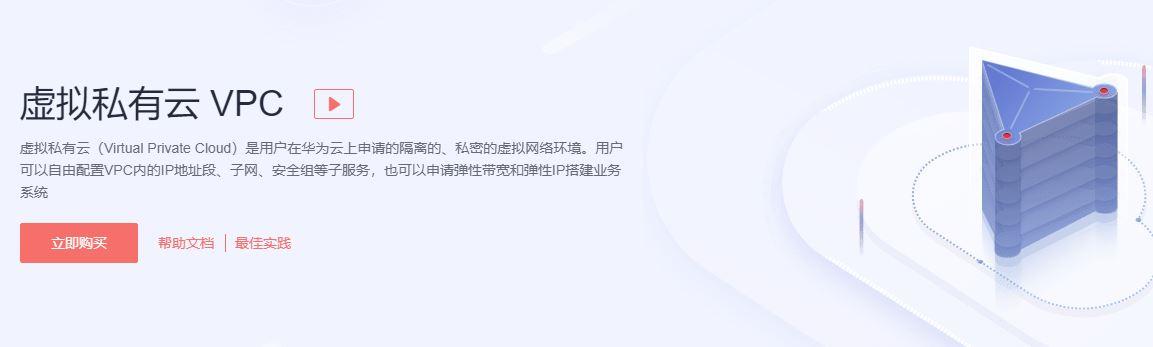
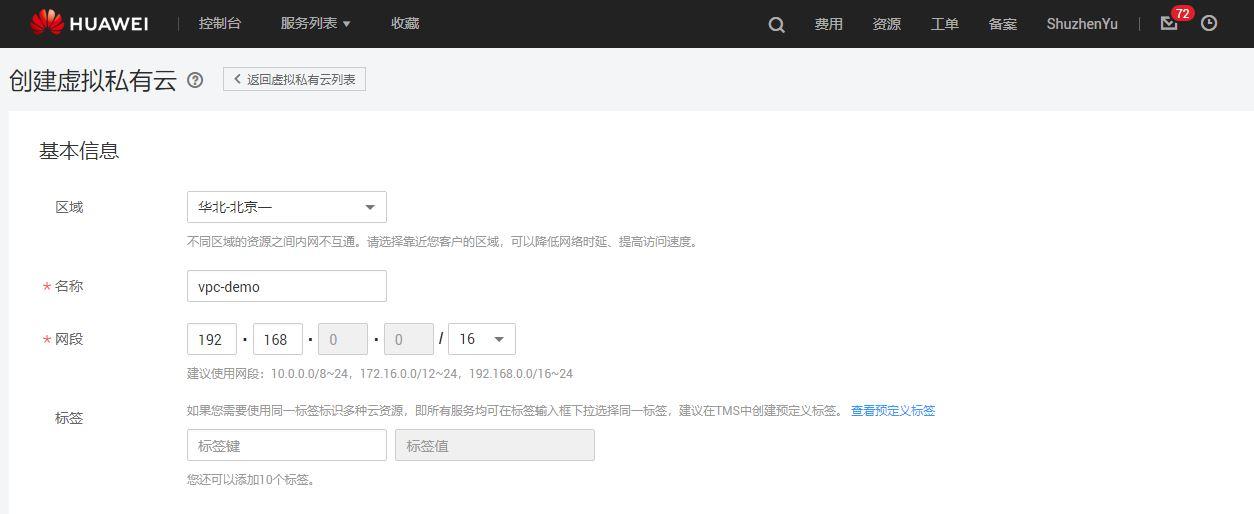
注意:这里选用了不同的可用区创建了两个子网;
可用区是指在同一地域内,电力和网络互相独立的物理区域。在同一VPC网络内可用区与可用区之间内网互通,可用区之间能做到物理隔离。
主要提供了三个网段,每个网段所承载的IP数量不同,且每个网段有一些特定的IP由华为云使用。
每个网段的IP数量见下表所示:
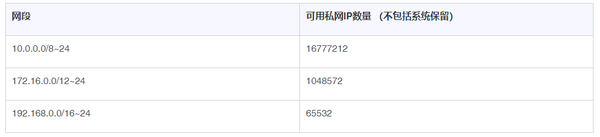
创建子网:默认每个用户可以创建100个子网,不够可以提交工单申请扩容,这里我们在可用区1和可用区2各创建了一个子网。
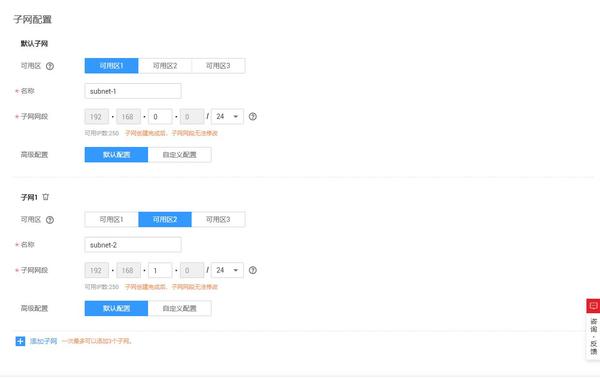
创建完VPC后,可以查看到该VPC的基本信息:
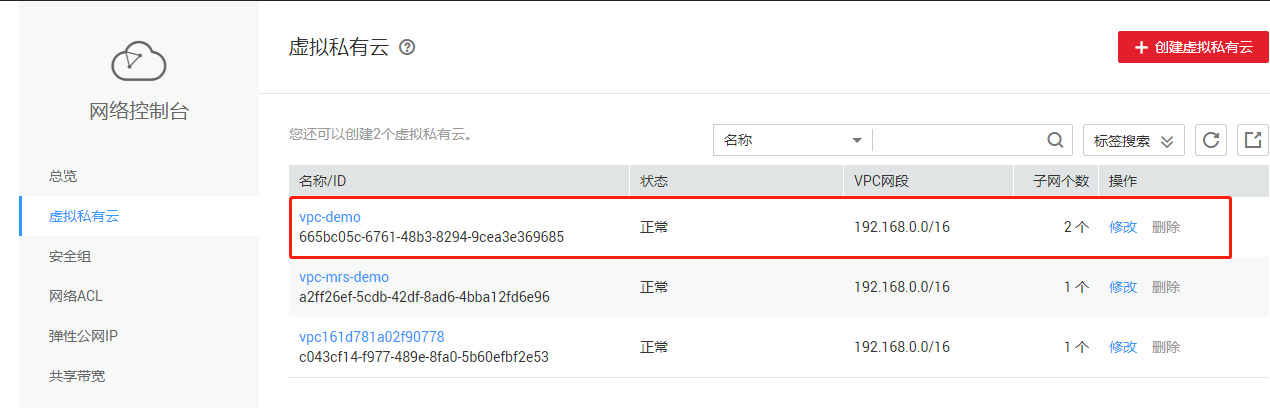
2. 创建 ECS,配置网站环境(这里以WINDOWS+.NET CORE+IIS为例)
这里我们采用按需计费,实验结束后,释放资源即可;
VPC选择我们之前创建的VPC-DEMO;
为了方便给ECS安装程序,第一台ECS我们默认购买了一个1M的弹性公网IP,实际使用中,可以选择暂不购买,这样,可以使用负载均衡直接将流量通过内网IP绑定到ECS上。
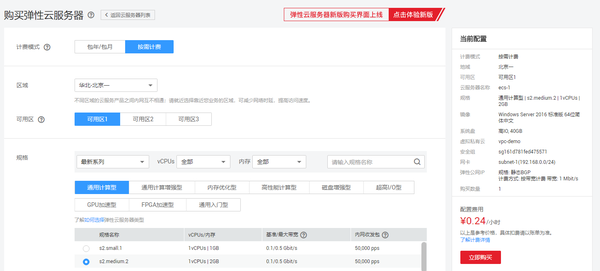
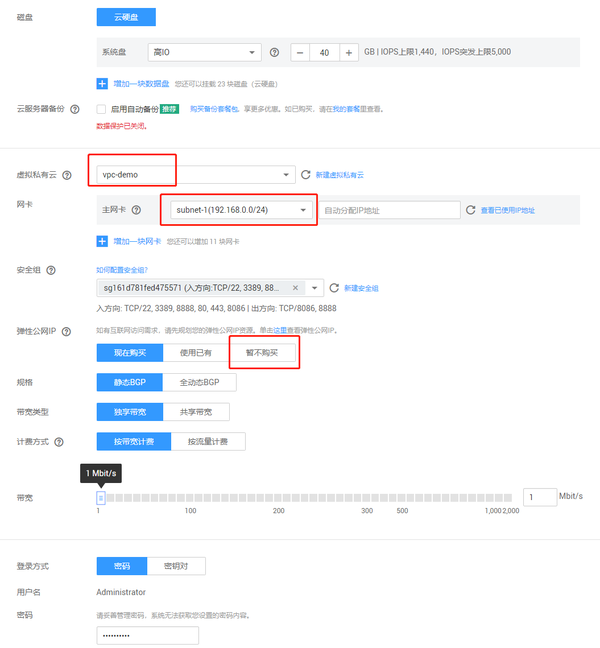
购买完成后,通过远程桌面登录到这台ECS上,安装IIS/.NET CORE并部署我们用于测试的网站;
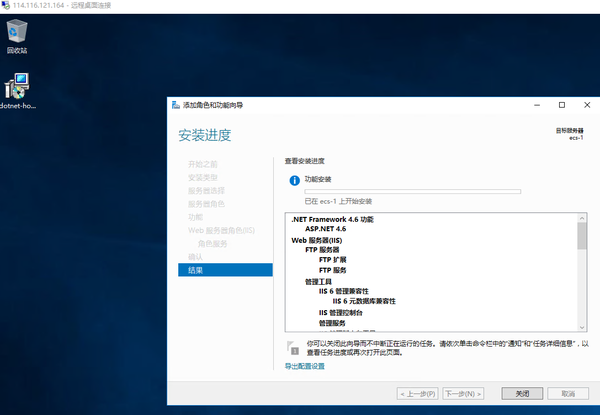
网站部署完成后,可以通过公网IP地址访问我们部署的网站,测试网站只有一个页面,自动获取并显示该ECS内网的IP地址。
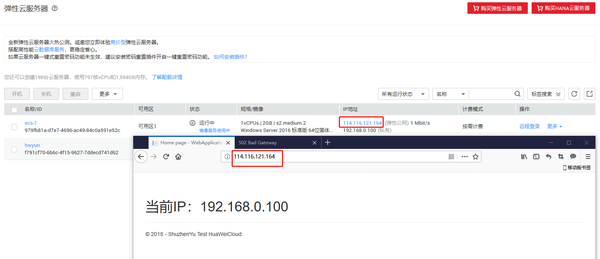
3. 以刚创建的ECS为模板创建自定义镜像;
镜像是一个包含了软件及必要配置的云服务器或裸金属服务器模版,包含操作系统或业务数据,还可以包含应用软件(例如,数据库软件)和私有软件。
镜像服务(Image Management Service)提供简单方便的镜像自助管理功能。用户可以灵活便捷的使用公共镜像、私有镜像或共享镜像申请弹性云服务器和裸金属服务器。同时,用户还能通过已有的云服务器或使用外部镜像文件创建私有镜像。
镜像分为公共镜像、私有镜像和共享镜像,公共镜像为系统默认提供的镜像,私有镜像为用户自己创建的镜像,共享镜像为其他用户共享的私有镜像。
这里我们将该ECS的系统盘创建一个镜像,该镜像已经包含了我们需要的IIS+.NET CORE+部署好的测试网站。
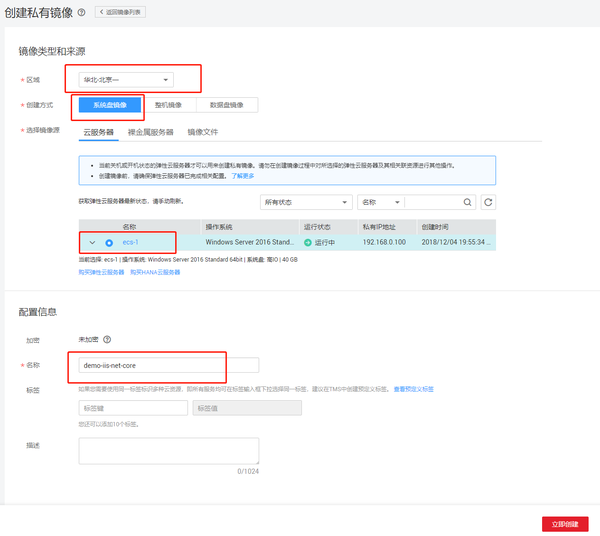
镜像的创建需要一定的时间,创建完成后,我们就可以使用该镜像快速创建一台ECS,新创建的ECS就不需要重复安装IIS/.NET CORE 和部署网站了。
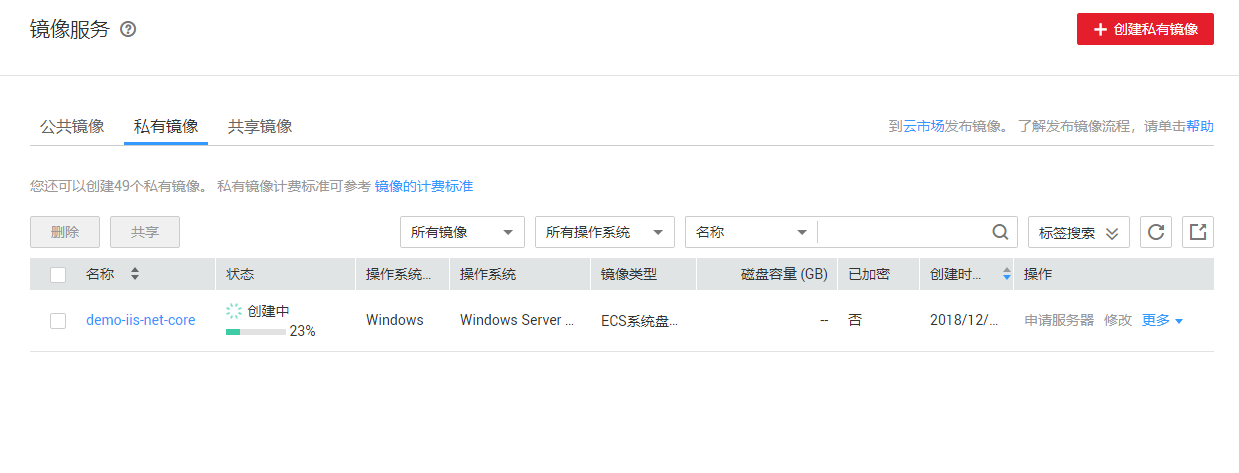
4. 创建EIP;
按照如下步骤,创建一个按需计费的弹性IP,该IP可以绑定到ECS或ELB上。
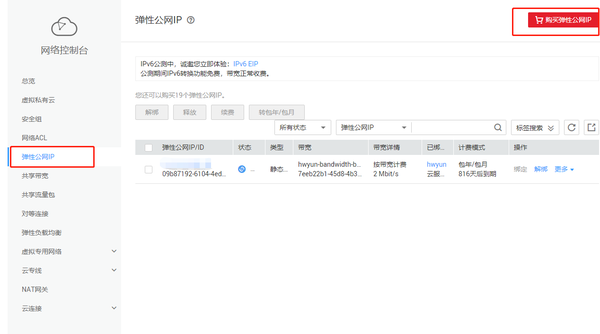
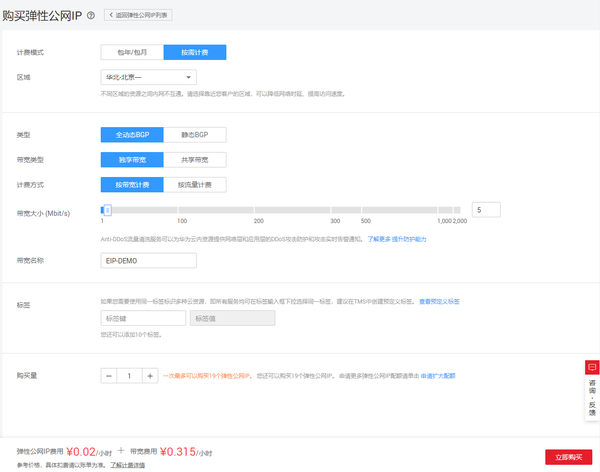
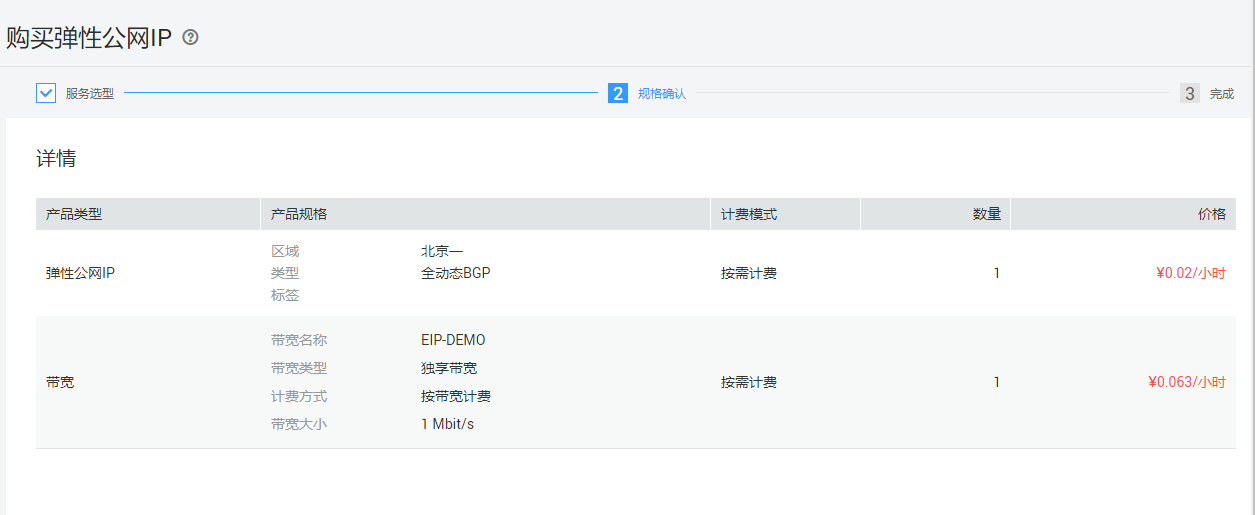
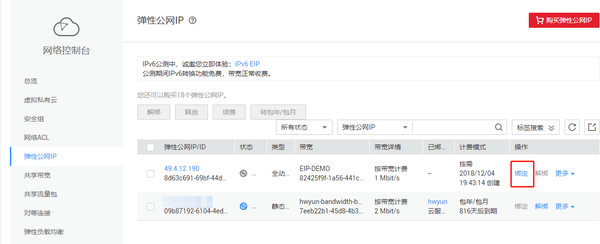
创建好EIP后,可以直接将EIP绑定到已经存在的ECS上,这里我们要将其绑定到稍候创建的负载均衡上,因此先不执行绑定操作。
- 创建 负载均衡ELB,将EIP绑定到ELB上;
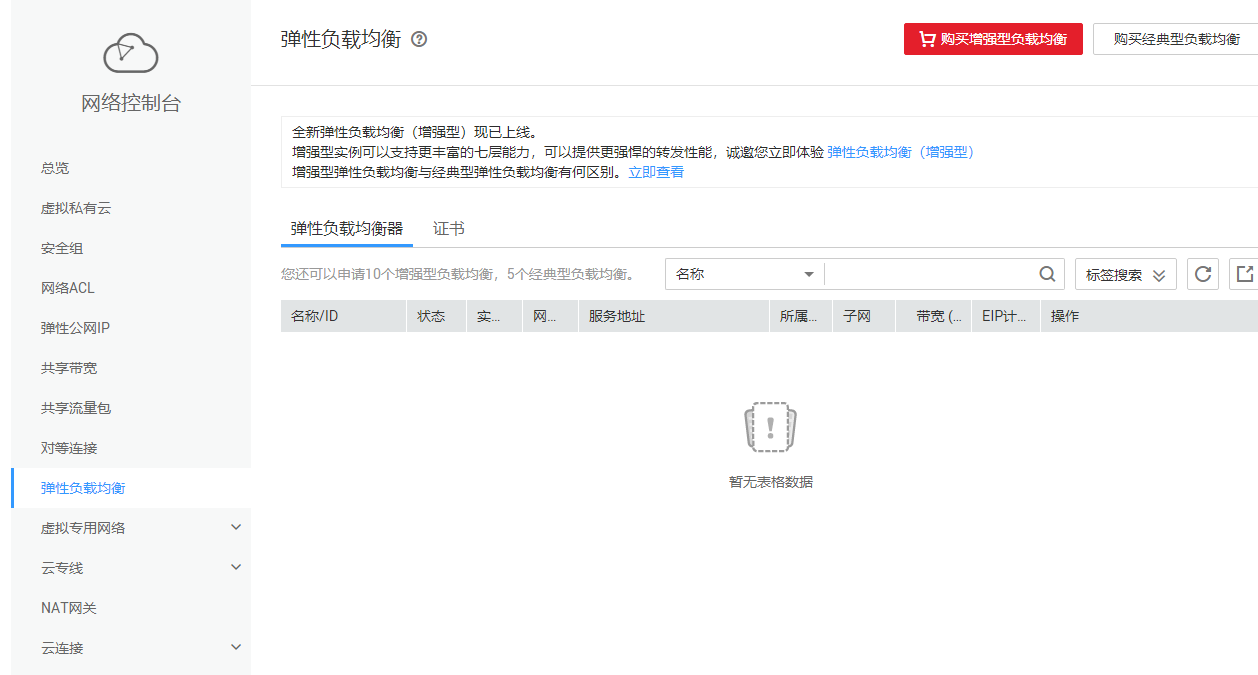
弹性负载均衡选择之前创建的VPC,弹性公网IP选择之前创建的EIP;
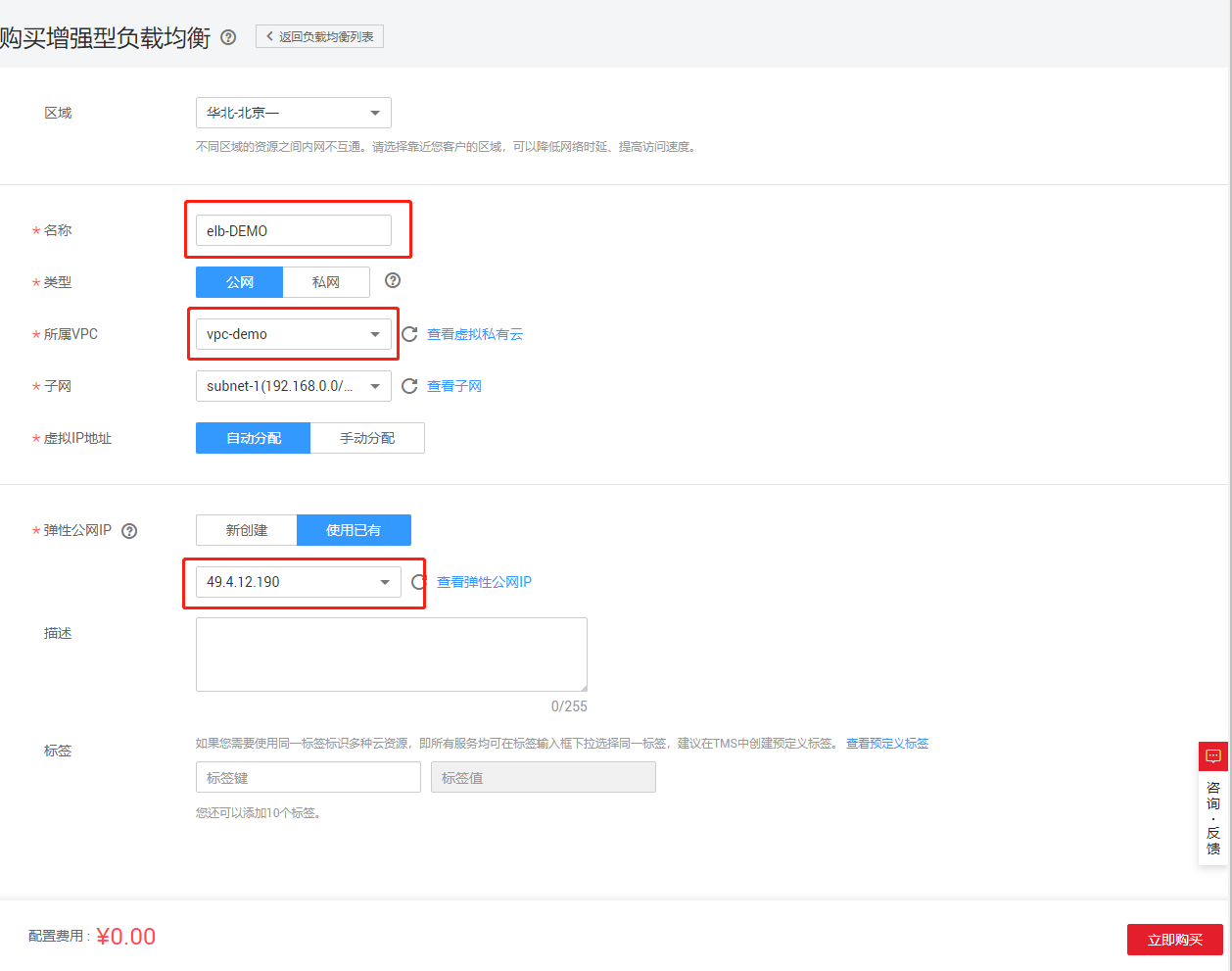
5. 配置负载均衡ELB,为负载均衡添加监听/后端服务器组等;
为负载均衡创建后端服务器组,后端服务器组是一组服务器,用来提供相同的服务。
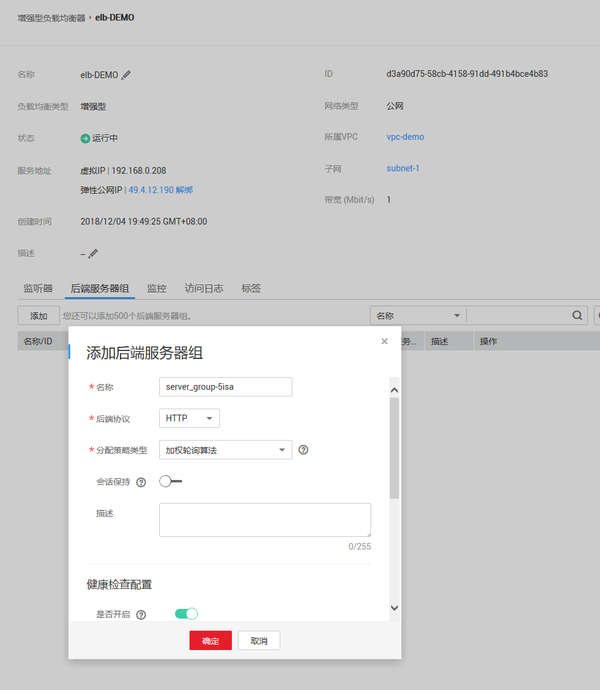
为后端服务器组添加服务器,先将我们创建好的ECS-1添加到服务器组里。
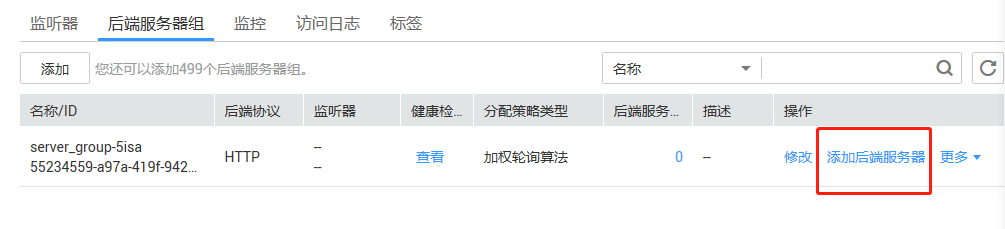
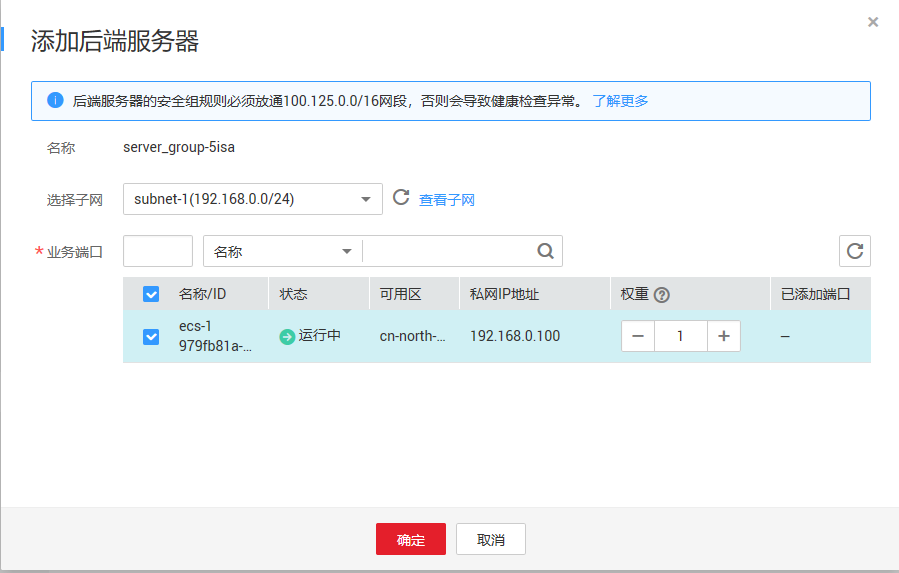
创建弹性伸缩组,以自定义镜像创建伸缩配置;
弹性伸缩组创建时需要指定子网,我们期待在两个可用区进行负载,因此要指定俩两个子网。
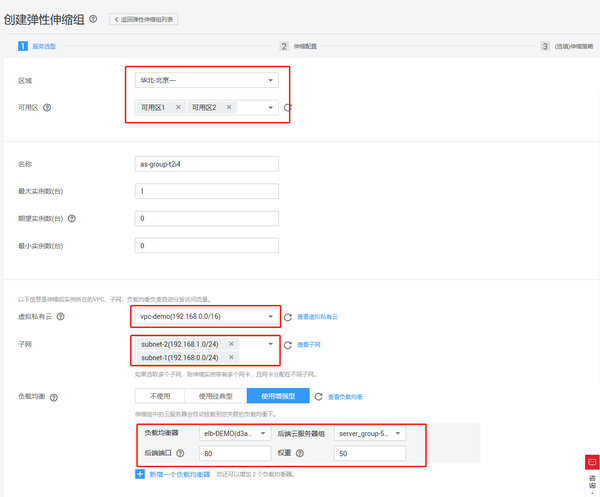
健康检查方式我们选择了负载均衡健康检查,即一旦负载均衡检测到后端服务器无法工作,则自动将后端实例移除,移除的规则共四种,我们选择了较晚创建的实例,即优先移除最后创建的实例。
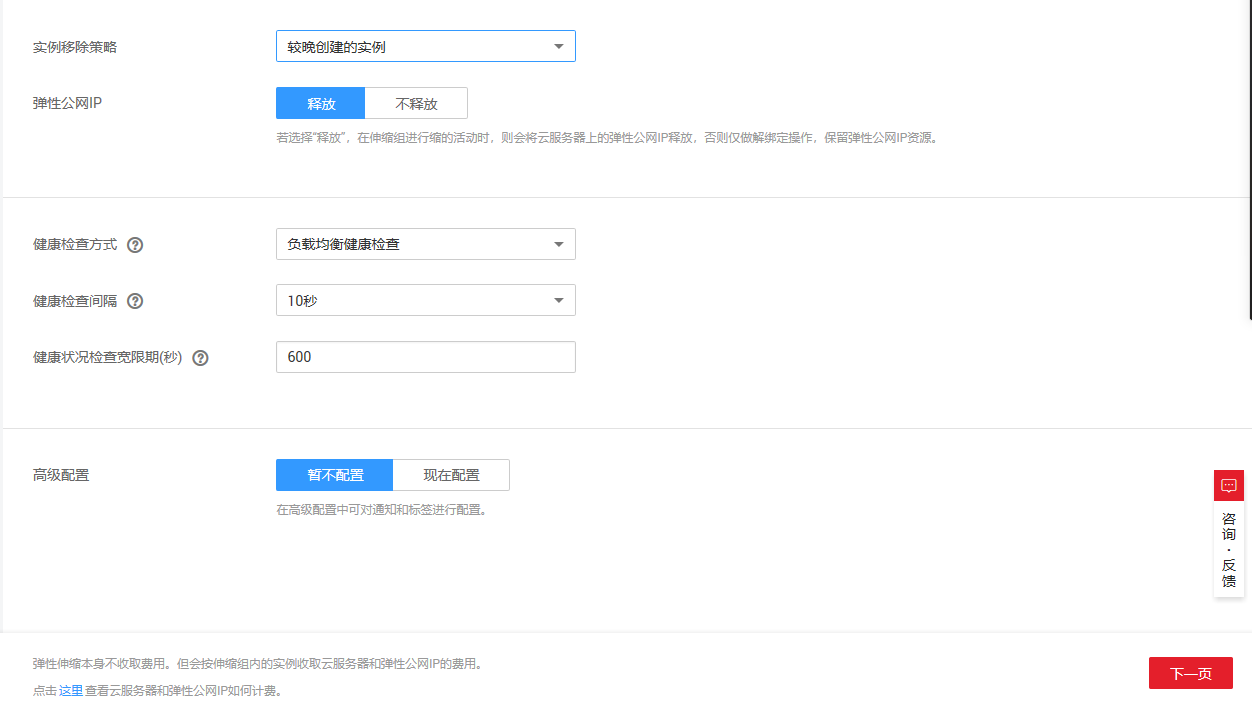
创建伸缩配置时,选择我们自定义的镜像,这个镜像包含IIS+.NET CORE+测试用的网站,通过该镜像创建的ECS,开机就可以投入生产运行。
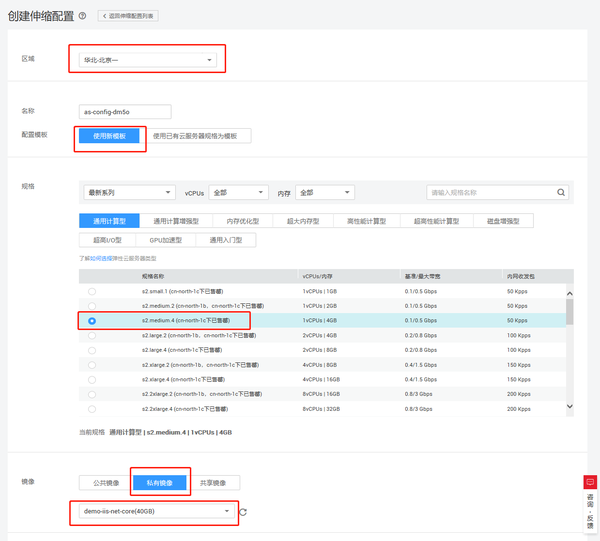
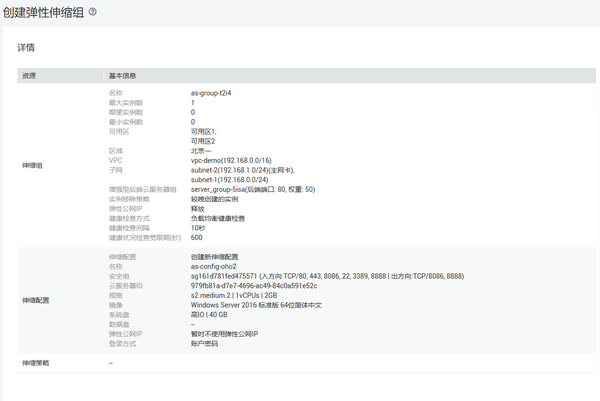
创建完成后,因为设置的期望实例数为1,且最大为3,当前为0,系统会自动创建1台ECS并加入负载均衡中。
检查伸缩配置。正在自动生成一台新的服务器:
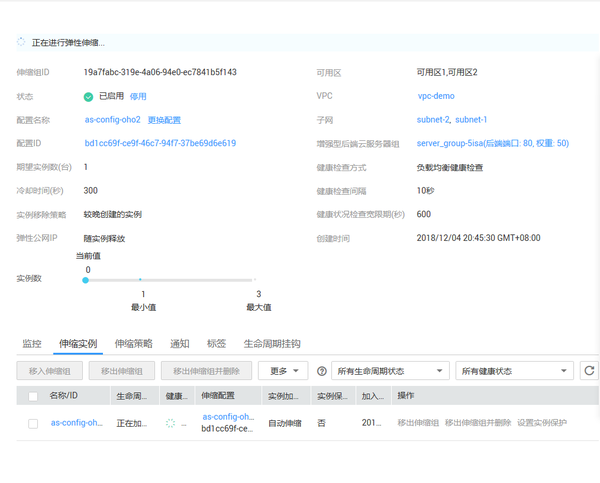
6. 验证负载均衡及弹性伸缩;
6.1 开启两个浏览器,输入负载均衡绑定的EIP,验证每次刷新,页面显示由不同的后端服务器进行请求的处理。
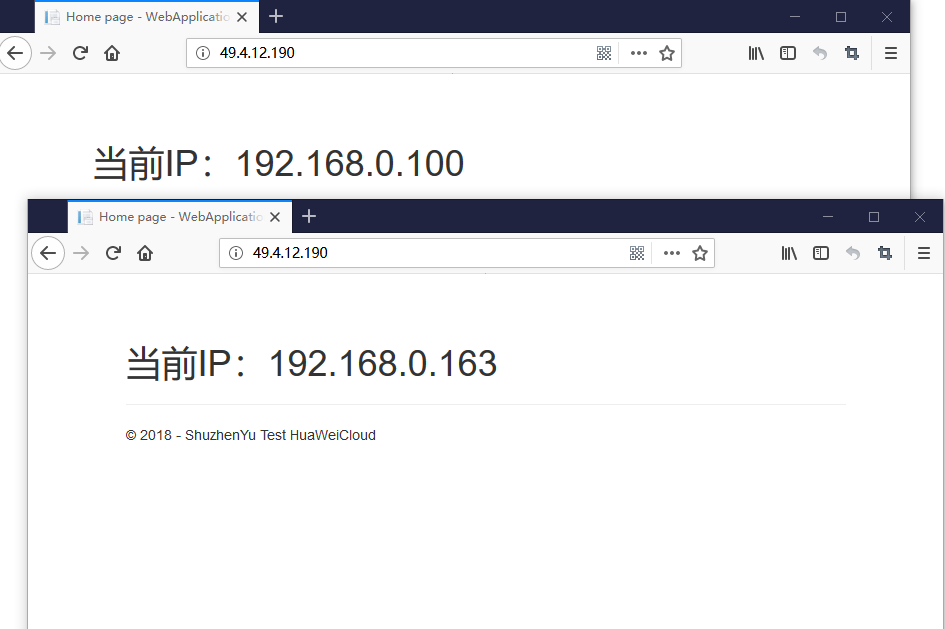
6.2 移除手工创建的第一台服务器ECS-1,由于后端服务器中已经有1台在运行并且期待的数量是1,因此,本次移除不会触发新的ECS生成。
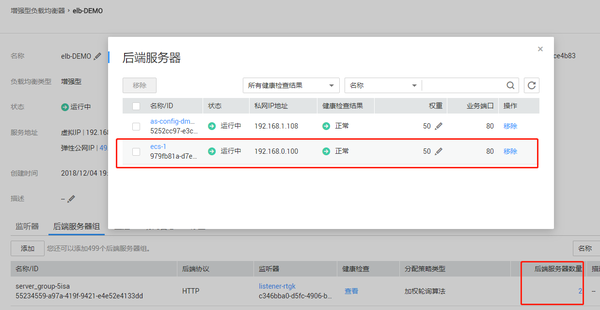
6.3 修改弹性伸缩的期望实例数为2,则现有1台不满足要求,系统会自动进行伸缩,创建1台新的ECS并加入负载均衡,点击监控-查看详情,可以看到触发描述为期望实例数变更为2:
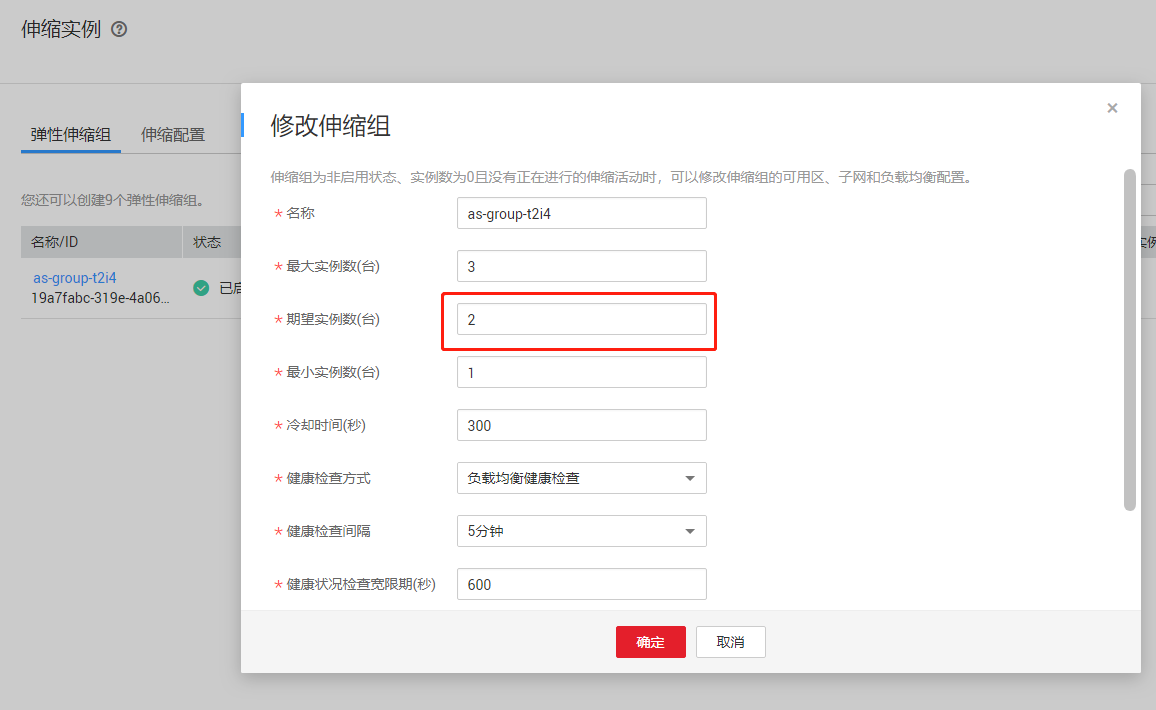
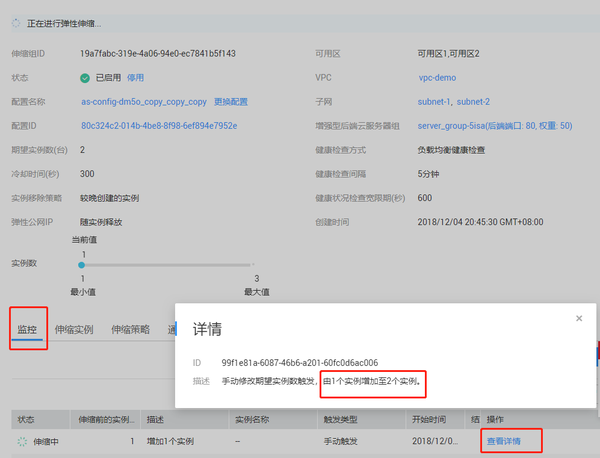
稍后查看ECS,一台新的已经生成:
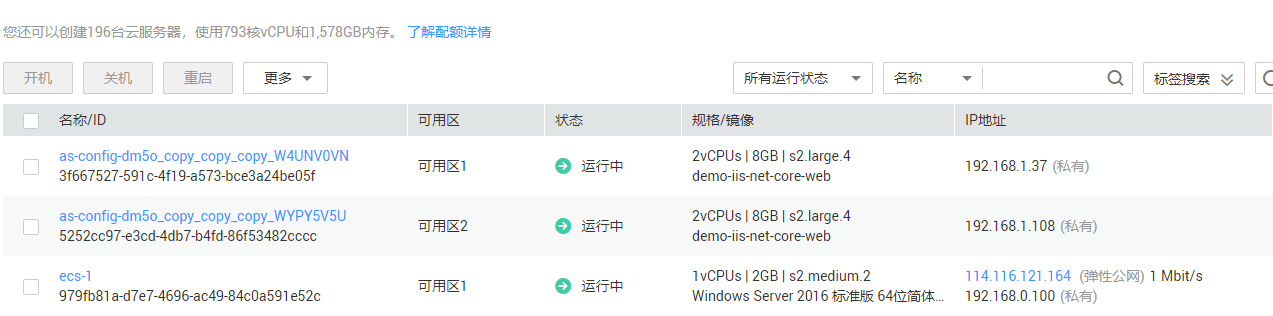
6.4 模拟后端服务器故障:接下来,我们进入新生成的192.168.1.37 这台ECS,注意,因为我们设置的伸缩股则里,不包含公网IP,因此通过弹性伸缩创建的ECS均不具备公网IP,我们可以通过 手工创建的第一台ECS当作跳板登录到192.168.1.37上或通过ECS控制台登录,登录后, 停止掉这台ECS上的网站,模拟服务器或程序故障,停止后,稍后验证会自动再生成一台新的ECS。
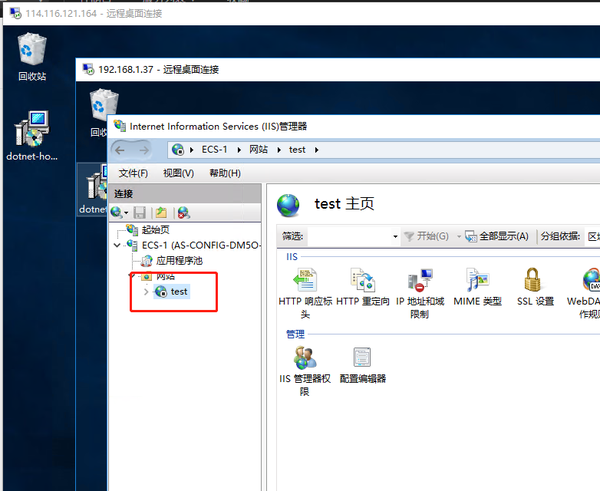
因为192.168.1.37 已经被健康检查认为异常,按照移除策略已经自动被移除,同时新的192.168.1.183正在自动创建。
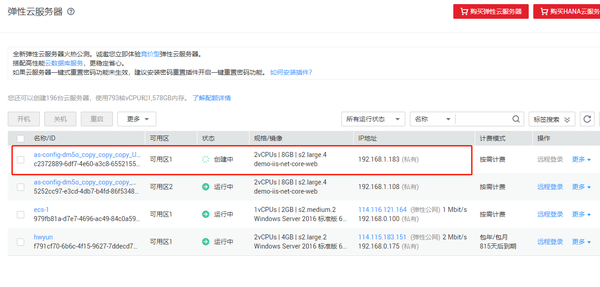
至此,我们的实战结束了,通过这样的结构,我们可以达到将网站部署在两个可用区,一个故障后,系统会自动创建并加入负载均衡,这样便实现了最基本的高可用。
在弹性伸缩里,我们只采用了负载均衡健康检查,还可以使用 例如监控CPU利用率过高时执行弹性伸缩,同时,我们这里的网站也只是一个简单的例子,实际环境中可能还涉及到数据库,存储等多种服务,这些内容,本文就不做太多介绍了。
























 568
568











 被折叠的 条评论
为什么被折叠?
被折叠的 条评论
为什么被折叠?








